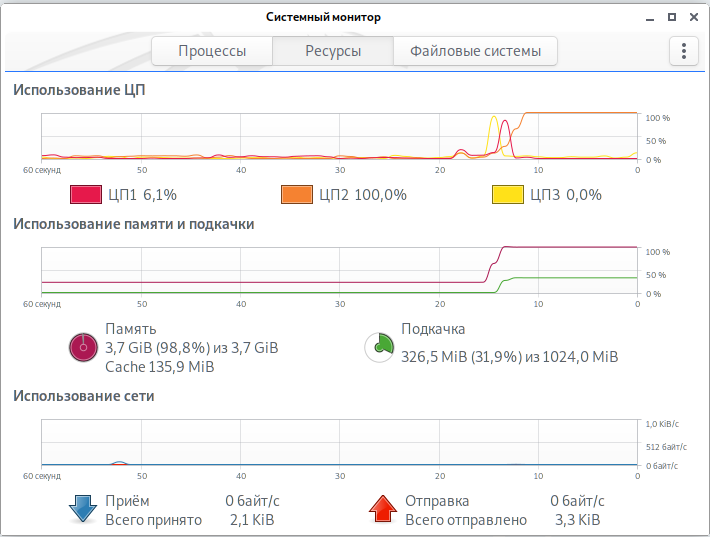- Как создать раздел подкачки не на системном диске. Как переместить раздел подкачки на другой диск
- Когда невозможно использовать файл подкачки
- Выбор диска для раздела подкачки
- Разметка диска для создания раздела подкачки
- Форматирование раздела подкачки
- Добавление раздела подкачки в /etc/fstab
- Включение гибернации
- Связанные статьи:
- Рекомендуемые статьи:
- 3 Комментарии
- Как в Linux Mint и Ubuntu увеличить и раздел подкачки. Как в Linux создать файл подкачки Swap
- Как в Linux Mint и Ubuntu удалить файл подкачки
- Ошибка «fallocate: fallocate failed: Текстовый файл занят»
- Управление файлами подкачки в других Linux
- Как создать раздел подкачки на другом диске
- Как проверить использование файла подкачки в Linux
- Связанные статьи:
- Рекомендуемые статьи:
- 15 Комментарии
Как создать раздел подкачки не на системном диске. Как переместить раздел подкачки на другой диск
Если в Linux не хватает оперативной памяти, то для её увеличения есть два варианта: файл подкачки и раздел подкачки. Если вы не понимаете разницу между ними, то настоятельно рекомендуется прочитать теорию здесь. Там подробно описаны плюсы и минусы каждого из вариантов.
Обычно удобнее использовать файл подкачки. И если вы выбрали именно такой вариант, то для вас уже написаны статьи:
Когда невозможно использовать файл подкачки
Но бывают ситуации, когда не получится увеличить оперативную память за счёт файла подкачки и нужно прибегнуть к созданию раздела подкачки.
Пример такой ситуации — на системном диске недостаточно места и для раздела подкачки вы хотите использовать второй или третий диск вашего компьютера.
Далее показана подробная инструкция, как создать раздел подкачки на другом диске системы. Все действия будут выполняться в командной строке, чтобы сделать инструкцию универсальной — она подойдёт для тех, у кого установлено графическое окружение рабочего стола (домашние компьютеры), а также для системных администраторов, которые управляют компьютерами без графического интерфейса (серверы).
Выбор диска для раздела подкачки
Начнём с выбора диска. Чтобы просмотреть список дисков выполните команду:
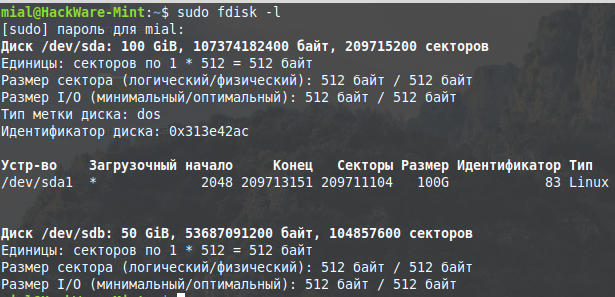
На моём компьютере диск /dev/sda1 является системным. Поскольку мы исходим из предположения, что на системном диске недостаточно места (иначе было бы лучше просто создать файл подкачки), то создавать раздел подкачки я буду на втором диске /dev/sdb.
ВНИМАНИЕ: по всем последующих командах заменяйте /dev/sdb на имя диска в вашей системе! Не копируйте бездумно команды!
Разметка диска для создания раздела подкачки
Поскольку выбранный диск имеет размер 50 гигабайт, а раздел подкачки я хочу сделать размером 10 гигабайт, то мне нужно на этом диске создать раздел в 10 гигабайт, который затем будет использоваться для раздела подкачки (оставшееся место на диске можно использовать, например, для хранения файлов).
Если вы предпочитаете графический интерфейс, то установите и запустите Gparted:
sudo apt install gparted sudo gparted
Если вы предпочитаете командную строку, то выполните команду вида:
Выбираем gpt:
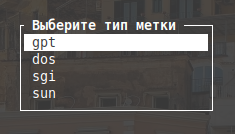
Нажимаем кнопку Новый:

Указываемый желаемый размер раздела:
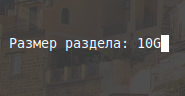
Нажимаем кнопку Тип:

В качестве типа выбираем Linux своп (Linux swap):
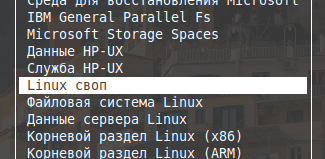
Нажимаем кнопку Запись:


Выходим из программы — нажимаем кнопку Выход.
Форматирование раздела подкачки
Вновь проверяем наши диски:
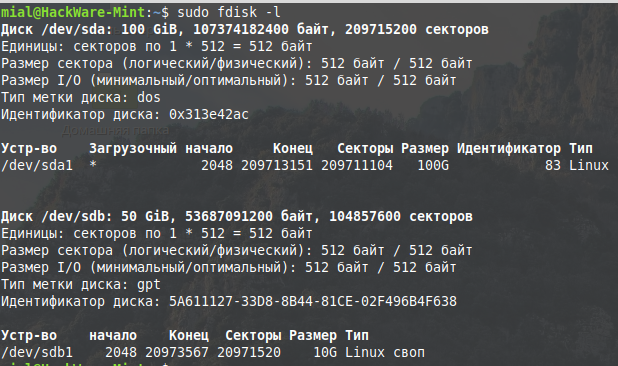
Обратите внимание на строки:
Устр-во начало Конец Секторы Размер Тип /dev/sdb1 2048 20973567 20971520 10G Linux своп
Они означают, что раздел подкачки успешно создан.
Теперь нужно отформатировать и инициализировать раздел подкачки (SWAP):
Обратите внимание, что диск, на котором создан раздел, называется /dev/sdb, а сам раздел называется /dev/sdb1. В зависимости от вашей системы (типа диска, количества дисков, номера раздела) этот путь может быть другим!
ВНИМАНИЕ: в последующих командах указывайте имя вашего раздела — не копируйте бездумно команды!
sudo mkswap /ваш/раздел sudo swapon /ваш/раздел
В моём случае для раздела /dev/sdb1:
sudo mkswap /dev/sdb1 sudo swapon /dev/sdb1
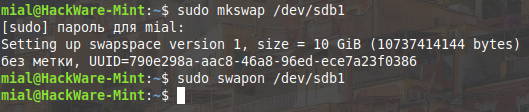
Добавление раздела подкачки в /etc/fstab
Файл /etc/fstab содержит информацию о дисках, который должны быть смонтированы при загрузке системы. Чтобы созданный раздел подкачки автоматически подключался при каждой загрузке Linux, необходимо информацию о нём добавить в файл /etc/fstab.
Нужно начать с определения уникального номера (UUID) раздела, для этого выполните команду вида:
У меня раздел называется /dev/sdb1, тогда моя команда следующая:
Будет выведено примерно следующее:
/dev/sdb1: UUID="790e298a-aac8-46a8-96ed-ece7a23f0386" TYPE="swap" PARTUUID="bdcc5dde-84a2-534e-a043-c9d65ba53a41"
Нас интересует значение UUID, в моём случае оно 790e298a-aac8-46a8-96ed-ece7a23f0386. Кстати, вы могли обратить внимание, что команда mkswap при создании свопа также показала этот идентификатор.
Теперь открываем файл /etc/fstab. Если у вас графический интерфейс, это можно сделать командами:
Для редактирования в консоли откройте его командами:
И добавьте туда строку вида:
UUID=xxxxxxxxxxxx none swap sw 0 0
Где вместо xxxxxxxxxxxx впишите идентификатор вашего раздела. Например, в моём случае получилась следующая запись:
UUID=790e298a-aac8-46a8-96ed-ece7a23f0386 none swap sw 0 0
После перезагрузки файл подкачки автоматически будет использоваться системой. Для его проверки выполните:
Или посмотрите с помощью этой команды:
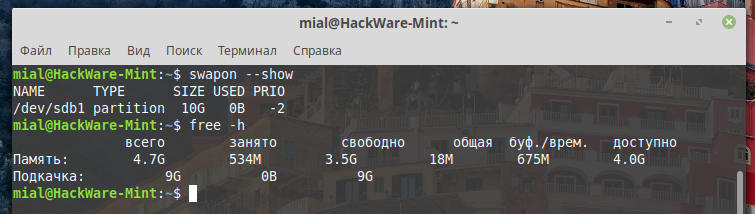
Включение гибернации
Созданный раздел подкачки может использоваться не только для хранения части информации из оперативной памяти во время работы компьютера, его также можно использовать в режиме гибернация (сон). При добавлении этого режима в меню выключения появится дополнительная опция — Сон. Если выбрать её, то текущее состояние оперативной памяти будет записано в раздел подкачки. При следующем включении компьютера, он считает информацию из раздела подкачки и восстановит состояние компьютера. То есть те программы, которые были открыты, вновь будут открыты и будет сохранён их результат работы.
В современных Linux гибернация (сон) должны включаться автоматически при добавлении раздела или файла подкачки в систему. Если этого по какой-либо причине не происходит, то пишите здесь в комментариях — не забывайте указывать ваш дистрибутив Linux.
Связанные статьи:
Рекомендуемые статьи:
3 Комментарии
Добрый вечер,недавно установил линукс минт,после просыпания не видит wi-fi,после ввода sudo gedit etc fstab пишет что команда не найдена,подскажите пожалуйста как быть.
Приветствую, не знаю, что у вас с Wi-Fi. Что касается gedit, то или установите этот текстовый редактор:
Или используйте имеющийся. Я не помню, какой текстовый редактор предустановлен в Linux Mint, но всегда можно воспользоваться редактором nano (он хотя и консольный, но простой):
Как в Linux Mint и Ubuntu увеличить и раздел подкачки. Как в Linux создать файл подкачки Swap
В этой статье на примере Linux Mint и Ubuntu мы научимся смотреть информацию по разделе подкачки, создавать файл подкачки, а также увеличивать доступное для подкачки место.
Файл подкачки — это определённое место на постоянном хранилище (например, на жёстком диске), куда на время сбрасываются данные, которые не умещаются в оперативную память. То есть это возможность увеличить количество оперативной памяти без покупки модулей ОЗУ. Правда, такая «виртуальная» оперативная память работает медленнее.
Посмотреть текущий размер раздела подкачки можно командой:

Как можно увидеть, в системе присутствует файл подкачки размером 2 Гигабайта, что, предположим, недостаточно.
Отключаем и удаляем этот файл подкачки следующими командами:
sudo swapoff -a sudo rm -f /swapfile
На диске должно быть достаточно места, чтобы туда поместился файл подкачки того размера, который вы задали.
Для создания файла подкачки размером 8G (измените значение по вашему желанию) выполните команду:
sudo fallocate -l 8G /swapfile
sudo chmod 600 /swapfile sudo mkswap /swapfile sudo swapon /swapfile
Откройте системный монитор, чтобы убедиться, что система видит файл подкачки:
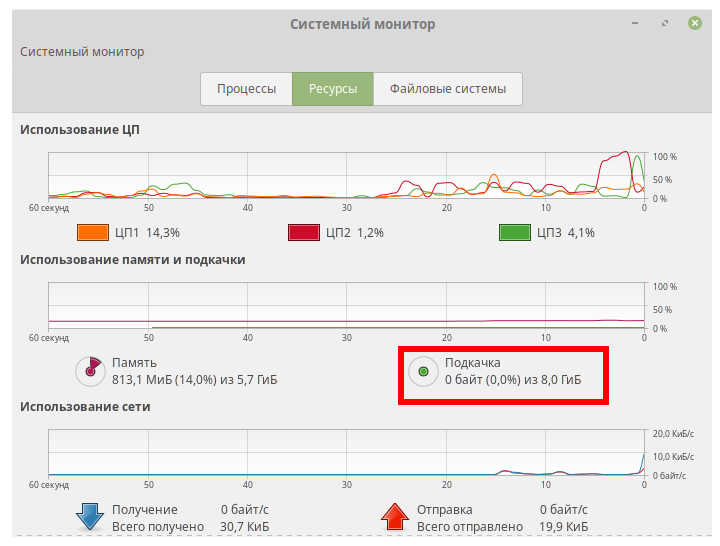
Либо это можно сделать командой:
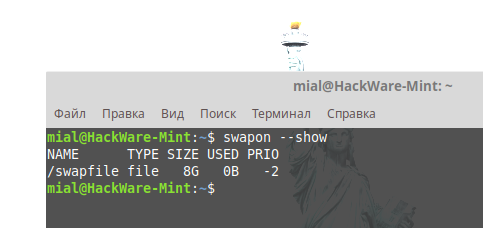
Вот и всё! Вам даже не нужно перезагружать систему, чтобы изменения вступили в силу.
Кстати, если вы вновь заходите изменить размер файла подкачки (в сторону увеличения или в сторону уменьшения — не важно), то в точности следуйте этой же инструкции ещё раз, но при создании файла подкачки укажите другой размер.
Как в Linux Mint и Ubuntu удалить файл подкачки
Для полного удаления файла подкачки выполните команды:
sudo swapoff -a sudo rm -f /swapfile
Затем откройте файл /etc/fstab:
/swapfile none swap defaults 0 0
Ошибка «fallocate: fallocate failed: Текстовый файл занят»
Если вы столкнулись с ошибкой:
fallocate: fallocate failed: Текстовый файл занят
Это означает, что вы хотите создать файл подкачки, но файл с таким именем уже существует и всё ещё используется. На английском ошибка выглядит так: fallocate: fallocate failed: Text file busy.
Для его отключения и удаления выполните команды:
sudo swapoff -a sudo rm -f /swapfile
Управление файлами подкачки в других Linux
Для увеличения или создания файла подкачки в других дистрибутивах смотрите статьи:
Как создать раздел подкачки на другом диске
Вам необязательно использовать для свопа именно системный диск, на котором может быть мало место. Вы можете создать раздел на любом диске в системе. Подробности смотрите в инструкции «Как создать раздел подкачки не на системном диске. Как переместить раздел подкачки на другой диск».
Как проверить использование файла подкачки в Linux
Стресс-тестирование системы в сценарии исчерпания всей оперативной памяти: Как проверить использование файла подкачки в Linux
Связанные статьи:
Рекомендуемые статьи:
15 Комментарии
Алексей, хотел выразить огромную благодарность за Ваш труд. Мне, как продвинутому новичку в мире Linux и всего, что с ним связано, это очень помогает. Так держать! Спасибо большое!
При запуске GIMP появляются такие сообщения;»Невозможно открыть тестовый файл подкачки.Чтобы избежать потери данных, проверьте в настройках расположение файла подкачки и права на него. (сейчас «/home/val/.gimp-2.8″). Невозможно открыть файл подкачки. GIMP использовал всю доступную оперативную память и не может использовать файл подкачки. Некоторые части ваших изображений могут оказаться поврежденными. Сохраните файлы под другими именами, перезапустите GIMP и проверьте путь к файлу подкачки в параметрах программы.»
Куда копать, что изменить, ОС LM 19,2 x64
- Закончилась оперативная память во время работы GIMP и, видимо, системный файл подкачки тоже закончился, если он есть
- Закончилось место на диске, либо неправильно выставлены права на файлы подкачки самой программы GIMP, которые она хранит на диске.
Если вы много работаете с большими изображениями, то самый лучший вариант — это установить в компьютер больше оперативной памяти.
Если такой возможности нет, то увеличьте размер файла подкачки, как показано в инструкции на этой странице.
Если на диске действительно закончилось место, то:
б) укажите другую папку подкачки GIMP, для этого в меню GIMP перейдите в Правка → Параметры → Каталоги. Там установите значения для «Папка для временных файлов» и «Папка для подкачки»:
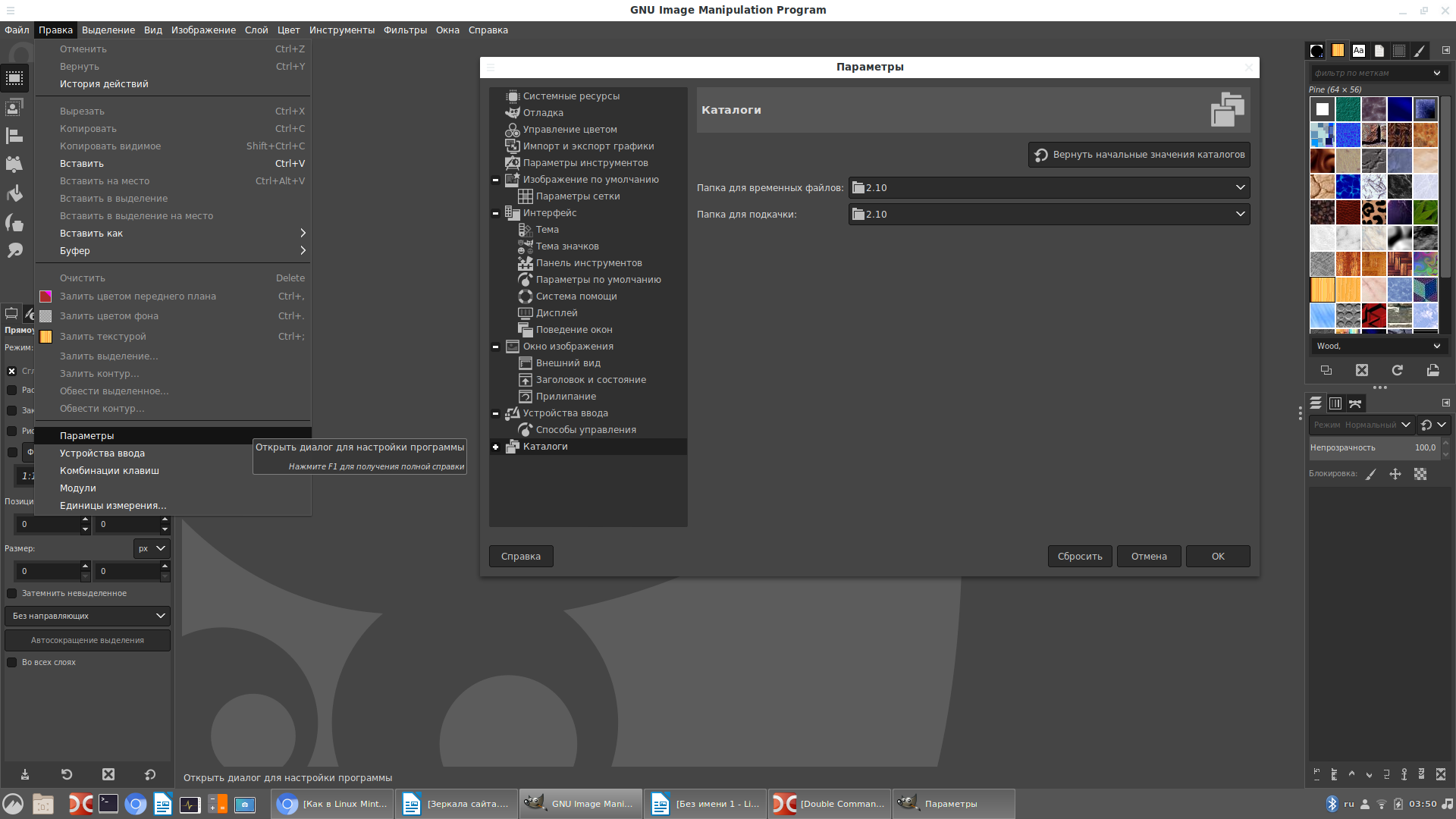
Если даже это невозможно, то в разделе «Системные ресурсы», уменьшите значения для «Максимальная память для отмены», «Размер кэша», а для «Сжатие файла подкачки» выберите «Лучшее сжатие»:







На одном из скриншотов видно, что не удаётся создать файл gimprc, поскольку отказано в доступе. Проверьте, существует ли папка ~/.gimp-2.8/ и какие у неё права доступа:
Правильно ли я понимаю, что ваша домашняя папка это /home/val, а имя пользователя val? То есть всё дело в правах доступа на папку ~/.gimp-2.8/ — или у вас нет прав на эту папку, либо нет самой этой папки или что-то похожее. Можно попробовать указать в качестве временного каталога и каталога подкачки какую-нибудь папку, на которую у вас точно есть права доступа.
Папка существует, права есть… Нет времени разбираться с проблемой (срочно нужно обработать десяток фотографий), сейчас переустановлю систему, быстрей получится. Спасибо за участие! С наступащим НГ, успехов, благополучия!
Такой вопрос. По инструкций делал все было норм, но после перезагрузки вернулись исходные значения. Это говорит о том, что я где то не так сделал или же всегда после перезагрузки нужно обновлять размер памяти выделяемой?
После перезагрузки изменения должны сохраняться. Обратите внимание, что информация о файле подкачки хранится в файле /etc/fstab, но в данной инструкции мы НЕ редактируем этот файл (не добавляем информацию о файле подкачки) по той причине, что в Linux Mint и Ubuntu эта запись уже есть. Данная инструкция, кстати, называется «Как в Linux Mint и Ubuntu увеличить и раздел подкачки» и предназначена для этих двух дистрибутивов. Возможно, у вас другой дистрибутив и просто нужно добавить запись в файл /etc/fstab чтобы автоматически использовался файл подкачки. О том, как это сделать, можете посмотреть в статье «Как в Kali Linux создать или увеличить файл подкачки (Swap)».
На вашем скрине и у меня на практике после данных действий файл подкачки не задействуется. там так и видно, что кол-во задействованного места — 0. В чем причина и как её решить?
Приветствую! Файл подкачки будет задействован когда закончится физическая память. На моём скрине видно, что задействовано только 14 процентов физической памяти. По этой причине файл подкачки в момент снятия скрина просто не нужен. У вас точно израсходована физическая память? Установите stress-ng и запустите что-нибудь такое:
stress-ng --vm-bytes $(awk '/MemAvailable/' < /proc/meminfo)k --vm-keep -m 1
И понаблюдайте за расходом памяти — увидите, как начнёт использоваться файл подкачки.
yuriy@Aspire-5742G:~$ sudo chmod 600 /swapfile
yuriy@Aspire-5742G:~$ mkswap /swapfile
mkswap: невозможно открыть /swapfile: Отказано в доступе Здравсвуйте!! А что делать дальше?